Cara Menambahkan OEM Logo di System Properties Windows
Oktober 02, 2014
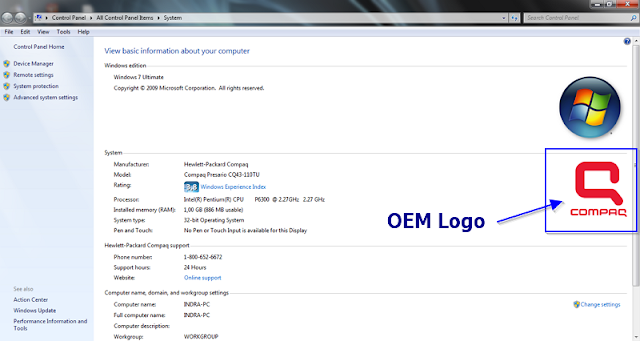
Biasanya, jika kita melihat system properties di Windows melalui klik kanan My Computer -> Properties. Maka kita dapat melihat sebuah informasi yang menampilkan, jenis operating system yang digunakan, spesifikasi RAM, jenis processor, dan lain-lain.
Tampilan tersebut merupakan informasi standar yang pasti ada dalam system properties komputer. Dan jika kamu membeli Laptop/PC yang sudah include Windows original. Maka terdapat informasi tambahan berupa rincian nama perusahaan pembuat Notebook/PC tersebut disertai dengan logo perusahaan yang terletak di samping kanan.
Rincian informasi itulah yang disebut dengan OEM logo. Apakah itu OEM?? OEM (Original Equipment Manufacturer) adalah suatu perusahaan yang memproduksi produk atau komponen yang kemudian dibeli oleh perusahaan lain ataupun retailer dengan memakai merek dagang dari perusahaan pembeli tersebut. (Sumber:Wikipedia). Atau bisa dikatakan, produk original yang dipasarkan oleh sebuah brand, namun produksinya dibeli dan dijual oleh perusahaan/produsen lain.
Akan tetapi, jika kamu melakukan install ulang. Maka biasanya OEM logo ini tidak ada. Sebenarnya ini bukan menjadi masalah yang serius. Tapi jika ada nama manufacture dan logo OEM ,nya maka informasi tentang komputer kamu akan terlihat lebih lengkap. Dan lebih gimana gitu. Hehehe......
Nah... untuk itu, kali ini aku akan membagikan trik untuk menambahkan logo OEM tanpa software. Berikut ini caranya:
#1. Siapkan sebuah gambar logo merek Laptop/PC kamu yang berformat *.BMP yang berukuran 200x200 pixel. Dalam trik ini, aku akan memakai logo dari blog ini.
Kamu dapat juga menggunakan gambar pilihan sesuka kamu, tapi juga harus berformat *.BMP yang berukuran 200x200 pixel.
Jika kamu tidak memiliki gambar berformat *.BMP, kamu dapat mengubah format gambar melalui aplikasi Paint. Caranya klik kanan pada gambar kamu lalu pilih Edit.
Maka akan langsung menuju ke aplikasi Paint. Kemudian pilih File -> Save As. Pilih BMP picture.

Simpan gambar kamu difolder C:\Windows\system32 dengan nama OEMLogo .

Maka akan langsung menuju ke aplikasi Paint. Kemudian pilih File -> Save As. Pilih BMP picture.

Simpan gambar kamu difolder C:\Windows\system32 dengan nama OEMLogo .

#2. Kemudian buka Registry Editor. Dengan cara buka Start Menu ketik Regedit lalu Enter.

#3
- (a). Pada panel kiri buka key HKEY_LOCAL_MACHINE\SOFTWARE\Microsoft\Windows\ CurrentVersion\OEMInformation.
- (b). Lalu pada panel kanan tambahkan value Dengan cara klik kanan pada area yang kosong -> New -> String Value .

Maka akan muncul nama New Value #1. Ubah nama value dengan nama Logo, kemudian double klik value tersebut dan isi value datanya dengan \Windows\system32\OEMLogo.bmp dan klik OK.
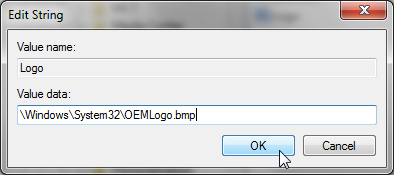
Kamu juga bisa menambahkan value dengan nama Manufacturer, Model produk, nama link Support URL, dan lain-lain dengan cara yang sama seperti pada langkah no. 3 (b).
Jika sudah selesai. Sekarang buka lagi system properties di Windows kamu. Dan lihat hasilnya.

Sebelum Ditambahkan OEM logo
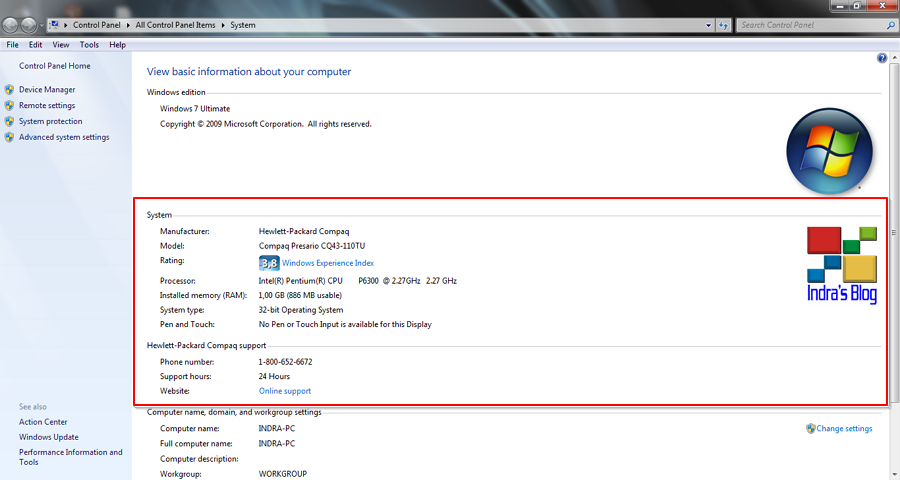
Setelah Ditambahkan OEM logo
Dengan trik diatas. Maka kamu dapat mengkostumisasi informasi system properties Windows sesuka kamu tanpa menggunakan aplikasi tambahan.
Semoga bermanfaat..


